Sut i liwio'r ardal rhwng dwy linell mewn siart llinell yn Excel?
Wrth greu siart llinell ar gyfer dwy gyfres ddata, a ydych chi'n gwybod sut i liwio'r arwynebedd rhwng y ddwy linell fel y dangosir yn y sgrinlun isod? Mae'r tiwtorial hwn yn darparu dau ddull i'ch helpu i wneud hynny gam wrth gam.

Lliwiwch yr ardal rhwng dwy linell mewn siart llinell trwy fewnosod colofnau cynorthwyydd
Cysgodwch yr ardal rhwng dwy linell yn hawdd mewn siart llinell gydag offeryn anhygoel
Lliwiwch yr ardal rhwng dwy linell mewn siart llinell trwy fewnosod colofnau cynorthwyydd
Gan dybio bod gennych dabl gwerthu misol am ddwy flynedd ac eisiau creu siart llinell ar eu cyfer a lliwio'r arwynebedd rhwng y ddwy linell yn y siart. Gwnewch fel a ganlyn i'w drin.

1. Yn gyntaf, mae angen i chi greu dwy golofn cynorthwyydd.
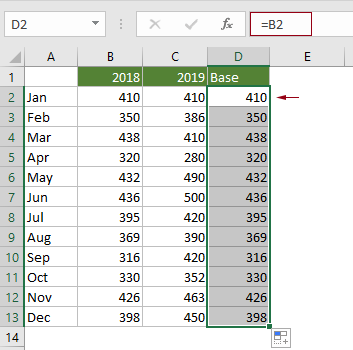
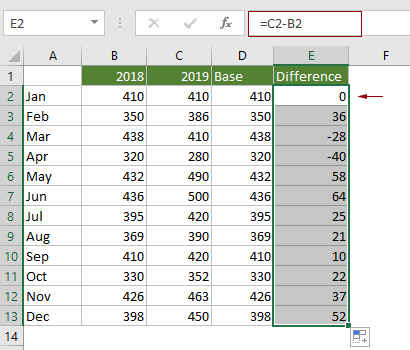
2. Dewiswch yr ystod gyfan, cliciwch Mewnosod > Mewnosod Llinell neu Siart Ardal > Llinell i fewnosod siart llinell.
Awgrym: Ar gyfer y siart llinell rydych chi eisoes wedi'i chreu, sgipiwch y cam hwn a neidio i'r Nodyn.

Nawr mae siart llinell yn cael ei greu fel y dangosir yn y screenshot isod.

Nodyn: Os ydych chi eisoes wedi creu siart llinell ar gyfer y gyfres wreiddiol (gweler y sgrinlun canlynol) ac eisiau lliwio'r ardal rhwng y llinellau. Ar ôl creu'r ddwy golofn cynorthwyydd, mae angen i chi wneud fel a ganlyn.

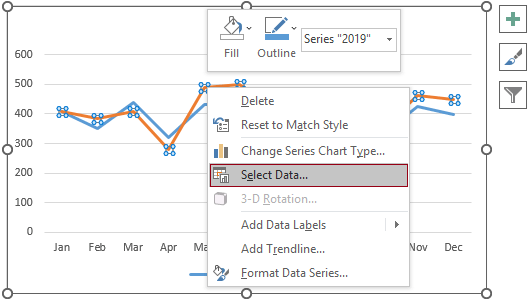
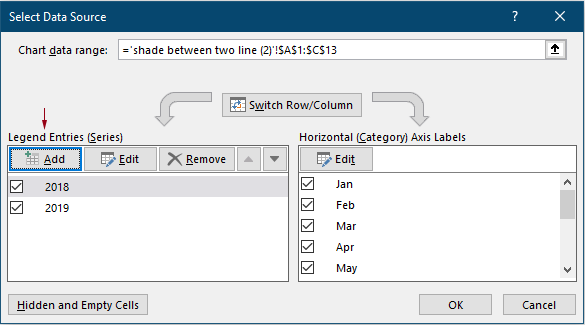
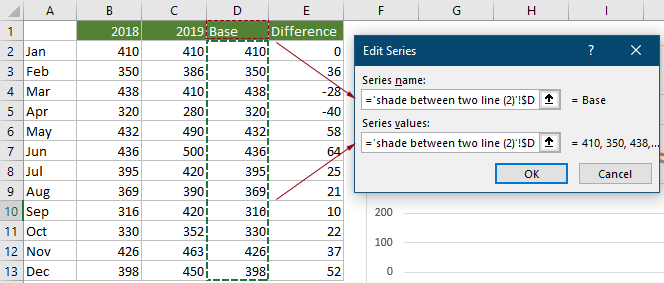

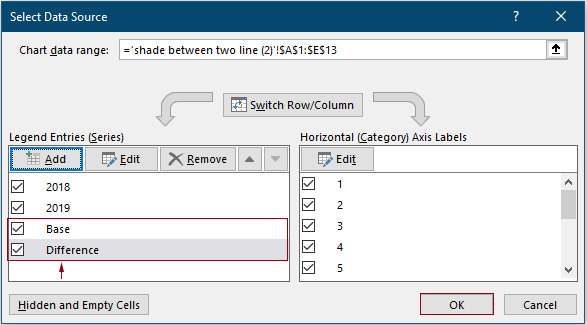
3. Cliciwch ar y dde ar unrhyw linell yn y siart a dewiswch Newid Siart Siart Cyfres yn y ddewislen clicio ar y dde.

4. Yn y Newid Math o Siart blwch deialog, newid y math siart o'r Sylfaen ac Gwahaniaeth cyfres i Ardal wedi'i Stacio a chliciwch ar y OK botwm i achub y newidiadau.

Mae'r siart nawr yn cael ei harddangos fel a ganlyn.

5. Dewiswch yr ardal a amlygwyd fwyaf yn y siart, ac yna cliciwch fformat (o dan y Offer Siart tab)> Llenwi Siâp > Dim Llenwi.

6. Nawr mae angen i chi gael gwared ar y gyfres sydd newydd ei ychwanegu o'r chwedl fel a ganlyn.
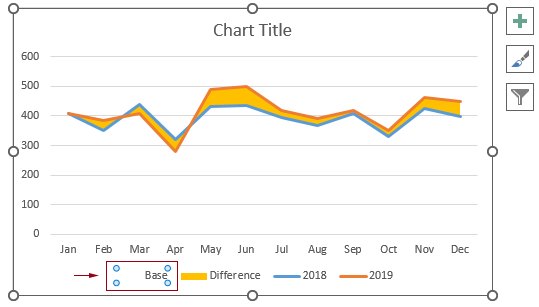
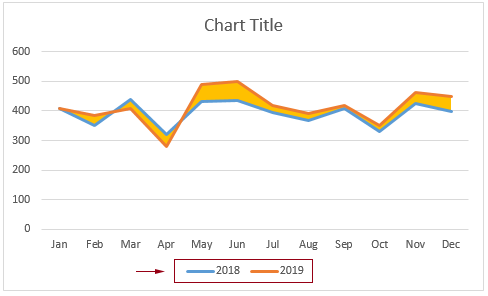
Awgrym: Os ydych chi am dynnu'r chwedl gyfan o'r siart ac arddangos enwau'r gyfres yn unig ar y llinellau cyfatebol yn y siart, gwnewch fel a ganlyn.
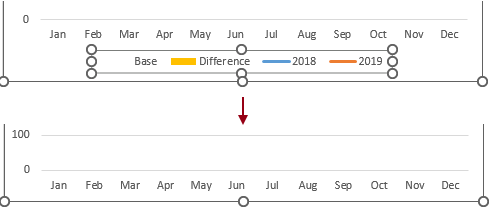
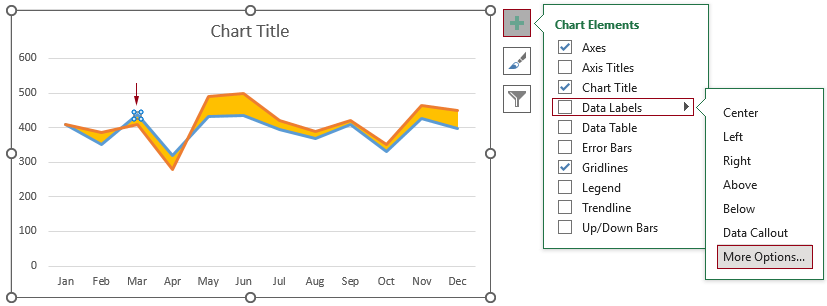
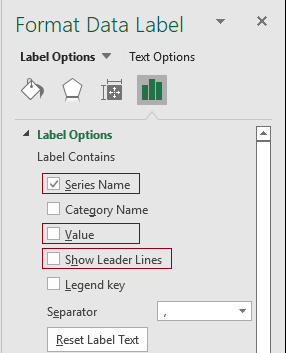
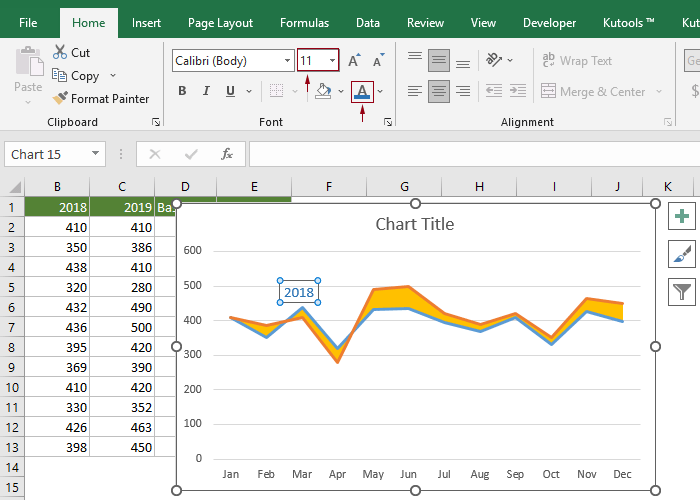
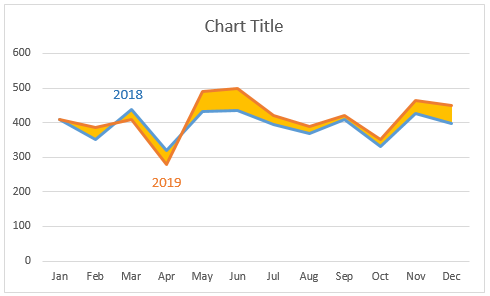
7. Dewiswch yr ardal sydd wedi'i lliwio yn y siart, cliciwch fformat (o dan y Offer Siart tab)> Llenwi Siâp. Yna dewiswch liw llenwi ysgafnach ar ei gyfer.

8. Newid teitl y siart yn ôl yr angen.
Mae'r siart bellach wedi'i orffen. Ac mae'r ardal rhwng y ddwy linell yn cael ei hamlygu fel y dangosir yn y screenshot isod.

Cysgodwch yr ardal rhwng dwy linell yn hawdd mewn siart llinell gydag offeryn anhygoel
Mae gan y dull uchod lawer o gamau ac mae'n cymryd llawer o amser. Yma rwy'n argymell y Siart Ardal Gwahanol nodwedd o Kutools ar gyfer Excel i'ch helpu chi i ddatrys y broblem hon yn hawdd. Gyda'r nodwedd hon, nid oes angen i chi greu colofnau cynorthwy-ydd, dim ond sawl clic sydd angen i chi ei wneud.
1. Dewiswch yr ystod ddata gyfan, cliciwch Kutools > Siartiau > Cymhariaeth Gwahaniaeth > Siart Ardal Gwahaniaeth.

2. Yn y Siart Ardal Gwahaniaeth blwch deialog, gallwch weld bod y meysydd yn cael eu llenwi'n awtomatig â chyfeiriadau cell cyfatebol, cliciwch ar y OK botwm yn uniongyrchol.

Mae'r siart yn cael ei greu. Gweler y screenshot isod.

Nodyn: Gallwch dde-glicio ar unrhyw elfen o'r siart i gymhwyso lliw neu arddull gwahanol ag y dymunwch.
Demo: Gweld a dadansoddi penawdau llawn e-bost yn Outlook
Kutools ar gyfer Excel yn cynnwys dros 300 o nodweddion pwerus ar gyfer Microsoft Excel. Rhad ac am ddim i geisio heb unrhyw gyfyngiad mewn 30 diwrnod. Lawrlwythwch nawr!
Offer Cynhyrchiant Swyddfa Gorau
Supercharge Eich Sgiliau Excel gyda Kutools ar gyfer Excel, a Phrofiad Effeithlonrwydd Fel Erioed Erioed. Kutools ar gyfer Excel Yn Cynnig Dros 300 o Nodweddion Uwch i Hybu Cynhyrchiant ac Arbed Amser. Cliciwch Yma i Gael Y Nodwedd Sydd Ei Angen Y Mwyaf...

Mae Office Tab yn dod â rhyngwyneb Tabbed i Office, ac yn Gwneud Eich Gwaith yn Haws o lawer
- Galluogi golygu a darllen tabbed yn Word, Excel, PowerPoint, Cyhoeddwr, Mynediad, Visio a Phrosiect.
- Agor a chreu dogfennau lluosog mewn tabiau newydd o'r un ffenestr, yn hytrach nag mewn ffenestri newydd.
- Yn cynyddu eich cynhyrchiant 50%, ac yn lleihau cannoedd o gliciau llygoden i chi bob dydd!
